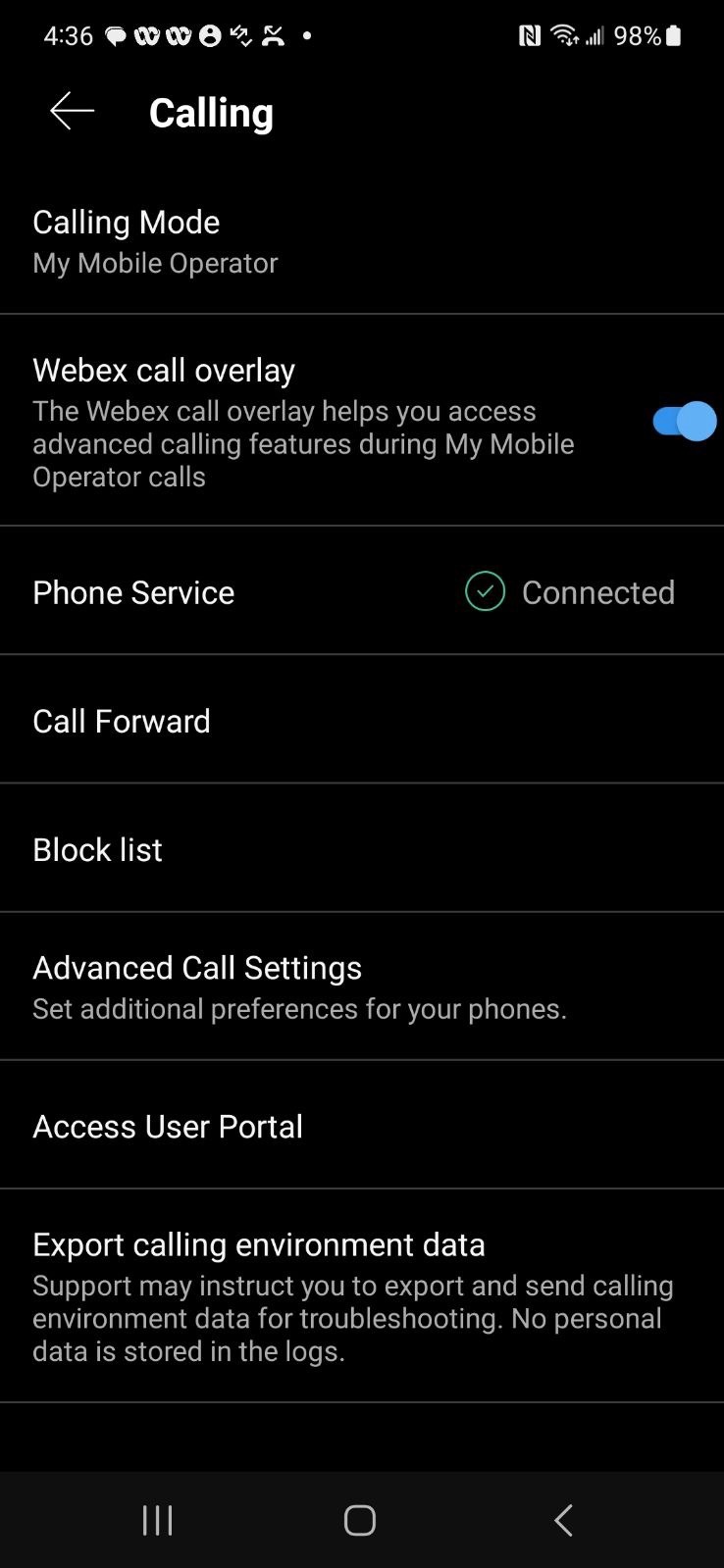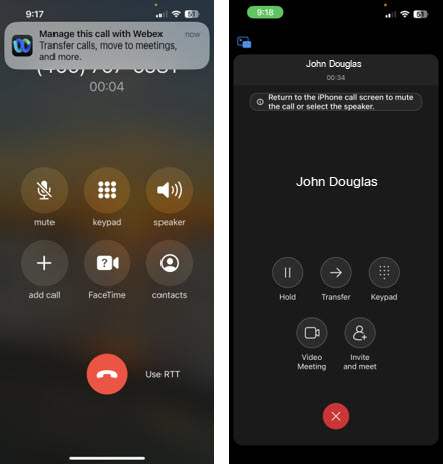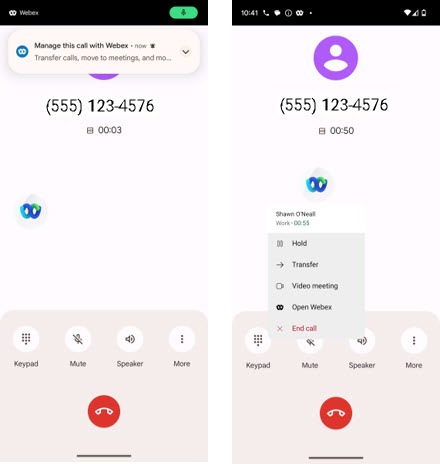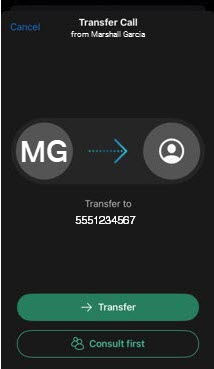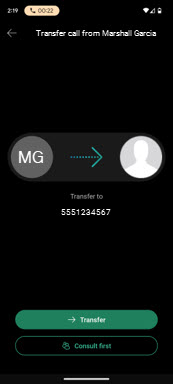모바일에서 Webex Go를 사용하세요
 피드백이 있습니까?
피드백이 있습니까?모바일 폰에서 Webex Go를 활성화하면 Webex 네트워크가 장치에 추가되어 이제 애플리케이션이 없어도 내장된 다이얼러에서 전화를 걸거나 받을 수 있습니다. 이 문서에서는 모바일 폰에서 Webex Go를 사용하는 방법에 대한 단계를 설명합니다.
AT에 Webex 앱이 설치되어 있는 경우 & Android에서 Webex Go가 활성화된 T Cloud Voice를 사용하는 경우, 최상의 사용자 환경을 위해 Webex 앱 알림 설정을 업데이트하는 것이 좋습니다.
| 1 |
Android에서 . |
| 2 |
앱 목록에서 Webex 앱을 찾아 선택하세요. |
| 3 |
알림을 허용하면 통화 중에도 Webex Calling 서비스에 액세스할 수 있습니다.
|
| 4 |
다음으로, Android 휴대폰에서 Webex 앱을 엽니다. |
| 5 |
프로필 아바타나 이니셜을 탭하세요. |
| 6 |
를 호출합니다. |
| 7 |
Webex 통화 오버레이 가 켜져 있는지 확인하세요.
|
사용자가 비즈니스 거는 전화 전화를 걸면 통화에 사용된 라인 또는 SIM이 표시됩니다. Webex Go 장치에서는 내선 전화와 같은 엔터프라이즈급 통화 기능을 사용할 수 있습니다.
사용자의 E.164 번호, 내선 번호 및 헌트 그룹 번호, 임원 번호(EA의 경우)와 같은 대체 번호로 전화하면 Webex 이동 모바일 장치에서 벨이 울리게 됩니다. 사용자에게 Webex Go, MPP 전화, 소프트 클라이언트 등 여러 개의 Webex Calling 엔드포인트가 있는 경우 모든 엔드포인트가 동시에 울리므로 사용자는 엔드포인트를 자유롭게 선택할 수 있습니다. 사용자가 엔드포인트에서 통화를 선택하면 다른 엔드포인트에서 벨소리가 중지됩니다. 단, 사용자가 모바일 엔드포인트에서 통화를 거절하는 경우, 다른 장치는 계속 울리게 됩니다. 응답하지 않은 전화는 무응답 서비스를 통해 처리됩니다.
경험적인 관점에서 걸린 전화는 전화가 어떤 라인 또는 SIM을 위한지 나타냅니다.
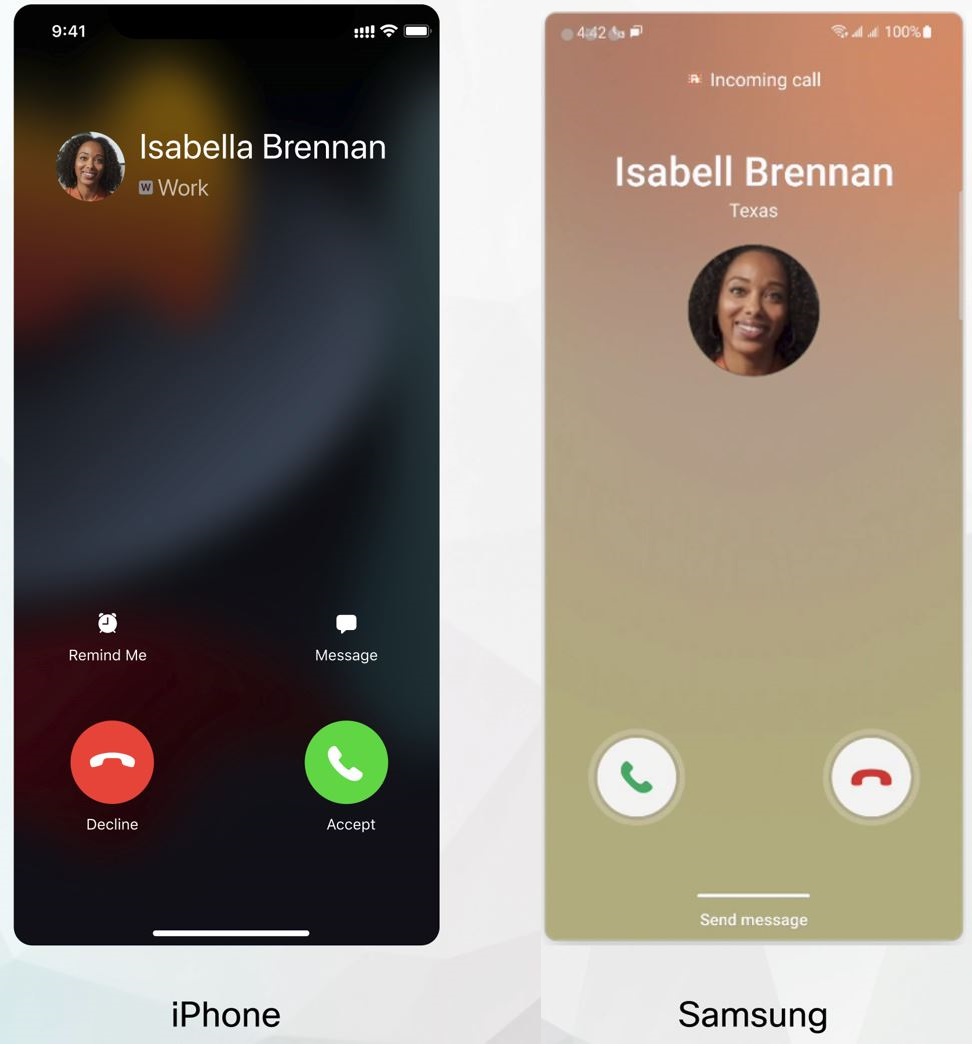
Webex Go 사용자는 방해 금지(DND) 설정을 재정의하여 통화를 놓치지 않도록 할 수 있습니다. 자세한 내용은 Webex Go 통화에 대한 방해 금지(DND) 재정의 구성을 참조하세요.
Webex Go 사용자는 방해 금지(DND) 설정을 재정의하여 통화를 놓치지 않도록 할 수 있습니다. 자세한 내용은 Webex Go 통화에 대한 방해 금지(DND) 재정의 구성을 참조하세요.
음소거, 3자 통화, 보류 또는 재개와 같은 통화 중간 기능을 내장된 다이얼러 인터페이스에서 사용할 수 있습니다. 모바일 엔드포인트에서 보류 중 음악은 사용할 수 없습니다.
모바일 폰에 Webex 앱 42.9 이상이 설치된 Webex Go 사용자는 앱을 제어하여 진행 중인 Webex Go 통화를 관리할 수 있습니다. 전화에 응답하면 사용자는 푸쉬 통지를 수신하게 됩니다. 알림을 클릭하면 앱에서 사용자를 통화 중 화면으로 불러하게 됩니다. 지원되는 중간 통화 제어에는 다음이 포함됩니다.
-
원격 주도의 통화를 보류로 정하고 음악을 호출합니다.
-
블라인드 통화 전송
-
미팅으로 통화 시동
-
통화에 참가자 추가
통화 대기나 검색, 데스크폰에서 통화 가져오기 등의 기타 통화 중간 기능은 Webex Calling 기능 액세스 코드를 통해 완료할 수 있습니다. (참조: 기능 액세스 코드의 Webex Calling 목록에 대한 기능 액세스 코드).
미국에서는 Webex Go 장치에서 걸려오는 911 전화가 모바일 위치 정보와 Webex Calling 모바일 번호와 함께 PSAP 운영자에게 라우팅됩니다. [2-8]11 통화는 Webex Calling을 통해 처리됩니다.
영국에서 Webex 이동 장치에서 발신한 999 및 112 통화는 모바일 전화 번호 및 모바일 번호를 위치 정보 PSAP Webex Calling 라우트됩니다.
프레즌스
Webex Calling Webex Go 장치에서 발신한 통화에 대해 현재 상태는 전제됩니다. 사용자가 휴대폰에 내장된 다이얼러를 사용하여 비즈니스 통화를 하는 경우, 해당 사용자의 Webex 앱 상태가 업데이트되어 통화 중임을 표시합니다. 마찬가지로, 사용자가 MPP 장치에서 DND를 설정하면 통화는 통화 중인 서비스를 통해 처리됩니다.
통화 녹화
관리자가 규정을 준수하기 위해 통화를 녹화하도록 설정한 경우, 모바일 전화에서 걸거나 받은 통화도 녹화됩니다.
보이스메일
Webex 음성 메일에 액세스하려면 사용자는 1 을 길게 누르거나 내장 다이얼러에서 FAC 코드 86 을 다이얼하면 됩니다. 현재 보이스메일 알림은 사용할 수 없습니다.
통화 불러오기
모바일 장치에서 Webex 이동 통화는 통화 불러오기 옵션을 사용하여 데스크폰 또는 앱으로 이동할 수 있습니다.
Webex Go 사용자는 Webex 앱을 통해 강화된 경험을 얻을 수 있습니다.
-
Webex Go와 Webex 앱을 사용하는 사용자의 경우, 휴대폰에 내장된 다이얼러가 기본 통화 인터페이스입니다. 사용자는 모바일 앱 내에서 설정을 변경하여 언제든지 통화 인터페이스를 전환할 수 있습니다.
-
통화 → 설정 으로 → 이동합니다.
-
내장 된 다이얼 러 환경 에 대해 모바일 운영자, 응용 프로그램 기반 통화 환경의 Webex 를 선택합니다.
-
-
사용자가 해외 여행 중에는 내장된 다이얼러 환경이 작동하지 않습니다. 사용자는 통화를 계속하려면 통화 모드를 Webex 로 전환해야 합니다. WiFi/data 연결.
Webex Calling은 내장 다이얼러를 확장한 것이므로 음성 지원과 같은 장치 기능을 사용하여 통화를 시작할 수 있습니다. 추가적으로 사용자는 다음을 설정할 수 있습니다.
-
비즈니스 연락처에 SIM이나 전화선 기본 설정을 지정하여 편리한 통화 환경을 구축할 수 있습니다.
-
통화 기록은 두 네트워크에서 발신 또는 응답한 통화를 나타냅니다. 단, Webex 앱만 이 앱의 통합된 보기를 포함하게 통화 기록. 모바일 통화 기록 장치에 있는 통화에는 모바일 전화에서 발신된 통화만 포함됩니다.
수신 전화는 휴대전화로 받으면 수신으로 표시되지만, 다른 엔드포인트에서 받으면 부재중 전화로 표시됩니다.
모바일 장치에서 Webex 이동을 일시적으로 비활성화할 수도 있습니다. 다음:
Apple iPhone
-
이동 전화 또는 → 설정으로 이동합니다.
-
Webex 이동 플랜 스위치 끄기 이 라인 켜 기 토글을 선택합니다.
사용자가 Webex를 제거하려는 경우의 시나리오에는 모바일 전화에서 이동에 포함:
-
Webex 이동 라인을 다른 장치로 이동하려는 경우
-
관리자가 Webex Go를 제거하고 네트워크가 서비스 없음으로 표시되는 경우
Apple iPhone
-
이동 전화 또는 → 설정으로 이동합니다.
-
Webex 이동 플랜을 선택하고 셀룰 러 플랜 제거를 탭합니다.
Samsung 은하
-
SIM 카드 → 설정 → 이동합니다.
-
Webex SIM 이동을 선택하고 제거를 탭 합니다.
Webex Go 모바일 운영자는 모든 Webex Calling 장치(모바일폰, 전화기, Webex 앱을 사용하는 장치)에서 모바일 번호를 Webex Calling 기본 번호로 높여줍니다. 즉, 이제 모든 Webex Calling 엔터프라이즈급 통화 기능을 AT의 기본 다이얼러를 통해 사용할 수 있습니다. & T모바일폰. 휴대전화의 기본 다이얼러를 사용하여 전화를 걸고 받을 수 있으며, 이동 중에도 연결 상태를 유지할 수 있습니다. 필요한 경우 데스크톱 Webex 앱이나 사무실 전화기에서 통화를 당겨서 통화를 넘기세요. 이 문서를 사용하여 설정을 진행하고 통화 중 기능을 사용하는 방법에 대한 단계를 알아보세요.
iPhone 사용자는 AT 대신 Webex 음성 메일을 사용하려면 Apple Live Voicemail(iOS 17 이상에서는 기본적으로 켜짐)을 비활성화해야 합니다. & T 음성 메일. Apple Live 음성 메일을 비활성화하는 방법에 대한 단계는 Apple Live 음성 메일 끄기 를 참조하세요.
AT에 Webex 앱이 설치되어 있는 경우 & Android에서 Webex Go가 활성화된 T Cloud Voice를 사용하는 경우, 최상의 사용자 환경을 위해 Webex 앱 알림 설정을 업데이트하는 것이 좋습니다.
| 1 |
Android에서 . |
| 2 |
앱 목록에서 Webex 앱을 찾아 선택하세요. |
| 3 |
알림을 허용하면 통화 중에도 Webex Calling 서비스에 액세스할 수 있습니다.
|
| 4 |
다음으로, Android 휴대폰에서 Webex 앱을 엽니다. |
| 5 |
프로필 아바타나 이니셜을 탭하세요. |
| 6 |
를 호출합니다. |
| 7 |
Webex 통화 오버레이 가 켜져 있는지 확인하세요.
|
Webex Go를 사용하여 AT와 함께하세요 & T, AT 대신 Webex 음성 메일이 있습니다. & T 음성 메일. iPhone 사용자는 모든 응답되지 않은 전화가 Webex 음성 메일로 전달되도록 Apple Live 음성 메일을 비활성화해야 합니다(iOS 17 이상에서는 기본적으로 켜짐).
| 1 |
iPhone에서 . |
| 2 |
라이브 음성 메일을 탭하세요. |
| 3 |
끄기. |
통화 중에 보류, 통화 전환, 회의로 이동 등 통화 중 서비스에 액세스할 수 있습니다.
| 1 |
통화 중에 Webex 앱 배너를 탭합니다. |
| 2 |
원하는 통화중 서비스를 선택하고 해당 안내를 따르세요. |
| 3 |
통화 화면으로 돌아가서 통화를 음소거하거나 스피커를 선택하려면 배너를 탭하세요.
|
통화 중에 보류, 통화 전환, 회의로 이동 등 통화 중 서비스에 액세스할 수 있습니다.
| 1 |
통화 중에 Webex 앱 배너를 탭하거나 기본 다이얼러에서 Webex 앱 아이콘을 탭합니다. |
| 2 |
자세히를 탭합니다. |
| 3 |
원하는 통화중 서비스를 선택하고 해당 안내를 따르세요. |
| 4 |
통화 화면으로 돌아가서 통화를 음소거하거나 스피커를 선택하려면 배너를 탭하세요.
|
활성 통화를 휴대폰에서 사무실 전화기나 Webex 앱으로 옮길 수 있습니다.
- 사무실 전화기에서 통화를 가져오려면 통화 가져오기 소프트 키를 누르거나 를 다이얼하십시오. *11.
- Webex 앱에서 통화를 가져오려면 Webex 앱 | 한 장치에서 다른 장치로 통화 가져오기를 참조하세요.
- 휴대폰에서 전화를 걸려면 를 누르세요. 11*11.
통화를 Webex 화상 회의로 옮길 수 있습니다.
| 1 |
통화 중에 Webex 앱 배너를 탭합니다. |
| 2 |
화상 회의를 탭합니다. |
| 3 |
다른 참가자가 로비에서 기다리고 있다는 알림을 받으면 입장 허용을 탭합니다.
|
통화를 Webex 화상 회의로 옮길 수 있습니다.
| 1 |
통화 중에 Webex 앱 배너나 Webex 아이콘을 탭합니다. |
| 2 |
. |
| 3 |
다른 참가자가 로비에서 기다리고 있다는 알림을 받으면 입장 허용을 탭합니다.
|
같은 조직의 사용자가 통화를 회의로 옮기는 경우 활성 통화에서 참여할 수 있습니다.
|
통화 중에 Webex 앱 배너를 탭합니다. Webex 앱 활성 통화 창이 나타나고 통화가 시작된 회의로 이동됩니다. |
Webex 앱을 사용하면 통화 중에도 통화를 전송할 수 있습니다.
| 1 |
통화 중에 Webex 앱 배너를 탭합니다. |
| 2 |
전송을 탭합니다. |
| 3 |
통화를 연결하려는 이름, 전화번호 또는 이메일을 입력하고 검색 결과를 탭합니다. |
| 4 |
통화를 연결하기 전에 연락처와 통화하고 싶으면 먼저 문의하기를 선택하세요. 통화를 연락처로 직접 보내려면 전송을 클릭하세요.
|
Webex 앱을 사용하면 통화 중에도 통화를 전송할 수 있습니다.
| 1 |
통화 중에 Webex 앱 배너나 Webex 아이콘을 탭합니다. |
| 2 |
. |
| 3 |
통화를 연결하려는 이름, 전화번호 또는 이메일을 입력하고 검색 결과를 탭합니다. |
| 4 |
통화를 연결하기 전에 연락처와 통화하고 싶으면 먼저 문의하기를 선택하세요. 통화를 연락처로 직접 보내려면 전송을 클릭하세요.
|